¿Te has suscrito por primera vez a Apple TV+ y quieres descubrir funcionalidades? En este post te explicamos cómo puedes ver los contenidos de la plataforma sin necesidad de contectarte a internet, además de los requisitos que se necesitan para llevar a cabo esta función.
En qué dispositivos se puede hacer
Antes de empezar con los procesos de descarga de contenido, es muy importante tener en cuenta los dispositivos. Por una parte, están los dispositivos que son compatibles con el servicio Apple TV+ (gracias a la app de Apple TV), y qué dispositivos compatibles admiten la funcionalidad de descargas. En primer lugar, vamos a ver la lista completa de dispositivos compatibles con la app Apple TV:
- iPhone con iOS 10.2 o superior
- iPad con iPadOS 10.2 o superior
- iPod Touch con iOS 10.2 o superior
- Apple TV de 3ª generación
- Apple TV HD (o de 4ª generación)
- Apple TV 4K
- Televisores con sistema Roku
- Amazon Fire TV
- Google TV
- Samsung Smart TV
- LG Smart TV
- Televisores inteligentes de SONY
- VIZIO
- Televisores inteligentes de Panasonic
- Televisores inteligentes Hisense
- Mac con macOS Catalina 10.15 o superior
- PC con Windows
- Teléfonos Android
- Chrome OS
- PlayStation 4
- PlayStation 5
- Xbox One
- Xbox Series S
- Xbox Series X
- Xfinity (operador de tv)
- Sky (operador de tv)
- free (operador de tv)
- Magenta TV (operador de tv)
- B TV (operador de tv)
- TELSTRA TV (operador de tv)
- ROGERS (operador de tv)
- COX (operador de tv)
- Verizon (operador de tv)
Además de todo este abanico, hay que tener en cuenta que Apple TV+ también se puede ver a través de la web, gracias a navegadores compatibles como Chrome o Safari. Pero, aunque los navegadores también sean compatibles, no todos los dispositivos compatibles con la aplicación Apple TV admiten las descargas de contenido. Únicamente los dispositivos que van a admitir descargas de contenido de Apple TV+ son los siguientes:
- iPhone
- iPad
- Mac
Cómo se descarga el contenido de Apple TV+
En uno de los tres dispositivos compatibles (iPhone, iPad o Mac), tendremos que ir a la aplicación Apple TV y, una vez allí, deberemos ir a la pestaña Originals. En este apartado es donde vamos a ver el contenido que está disponible dentro de la plataforma Apple TV+. A partir de ahí, el proceso es realmente sencillo.
Una vez tenemos seleccionado el contenido que queremos ver sin conexión, tan sólo deberemos buscar un icono con una flecha que apunta hacia abajo. Este icono es el que inicia la descarga. Cuando pulsemos encima, el contenido se guardará en la memoria local de nuestro dispositivo. Una vez la descarga del contenido ha terminado, tocará reproducirlo.
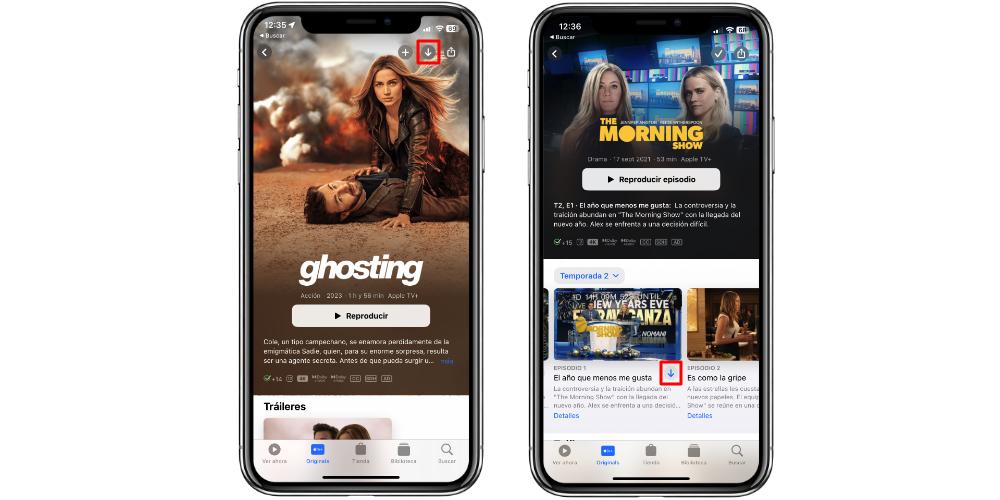
Para ver todos los contenidos que hemos descargado de Apple TV+, tendremos que ir a la pestaña Biblioteca. Aquí podremos ver una lista, en la pestaña Descargado, de todo el contenido que tenemos disponible para ver sin conexión. A partir de aquí, tan sólo tendremos que seleccionarlo y empezará a reproducirse.
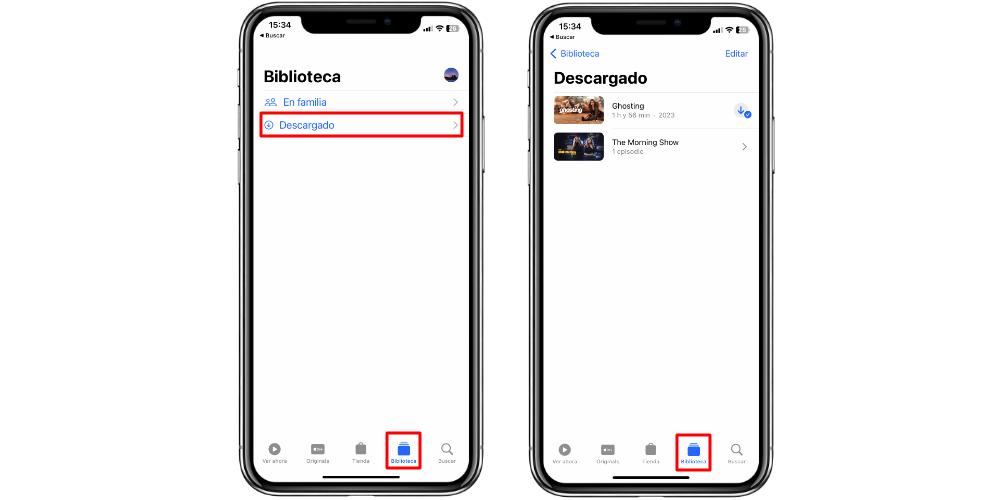
Ten en cuenta que estas descargas de contenido son de Apple TV+, en el apartado de Originals. Las descargas de contenido de los canales de Apple TV, si bien siguen el mismo funcionamiento, tienen límites y restricciones. Algunos tienen un límite máximo de 30 días para poder visualizar el contenido. Otros, en cambio, imponen restricciones a la hora de poder descargar contenidos en varios dispositivos a la vez.

